Backup pessoal: as ferramentas preferidas dos leitores do Efetividade.net
Dando continuidade à nossa série de artigos sobre as ferramentas de produtividade pessoal preferidas dos leitores do Efetividade.net, na rodada passada perguntei quais as ferramentas que vocês usam para gerenciar seus backups pessoais.

Cópias de segurança são precauções essenciais, e o grau de variação nas respostas mostrou o quanto as preferências pessoais podem variar na hora de escolher como colocá-las em prática.
Ao contrário do que aconteceu nas rodadas anteriores, entretanto, dessa vez tive que fazer uma ressalva quanto à mais popular entre as ferramentas apontadas na consulta aos leitores. Mas considero que isso enriquece o resultado, e cada leitor é livre para aceitar ou não a ressalva que fiz.
Sem mais delongas, portanto, vamos à lista!
A ferramenta preferida: Dropbox
O fato de a ferramenta mais mencionada pelos leitores ser o Dropbox mostra uma mudança de cultura: há poucos anos era comum afirmar que "usuário final não faz backup", mas a existência de serviços fáceis de usar que levam cópias de arquivos para a Internet e oferecem num mesmo pacote não apenas uma versão reduzida de ferramenta de backup, mas também o compartilhamento e a sincronização, parece estar mudando essa cultura, e agora os usuários finais antenados ao menos copiam manualmente seus arquivos para a Internet ;-)
Do meu ponto de vista de profissional que já atendeu a muitos usuários que haviam perdido seus arquivos pessoais pelas mais variadas falhas, o (excelente) Dropbox sozinho não pode ser considerado uma solução completa de backup, porque sua eficácia ainda depende de você lembrar de copiar seus arquivos para ele regularmente. Se usado em conjunto com uma ferramenta que automatize a cópia e garanta a confiabilidade que a disciplina humana raramente alcança (ao menos na operação de computadores), o cenário começa a melhorar.

De qualquer forma, o Roger resume a capacidade da ferramenta:"O Dropbox é um verdadeiro HD virtual multiplataforma (Windows, Mac, Linux). Gratuito – 2GB de espaço free –, pode ser acessado via site, ou ao instalar um pequeno programa, que cria uma pasta, possibilitando colocar seus arquivos dentro dela, para automaticamente replicá-los em sua conta online. O programa avisa e mantém um histórico quando é alterado, deletado, ou incluso algum arquivo, online ou na pasta instalada em algum computador."
Mas o backup oferecido pelo Dropbox não é dos mais completos, e está longe de ser automatizado. Mateus explica: "Quanto aos recursos são básicos mas suficientes para manter arquivos importantes sempre à mão, além de ter controle de versões de arquivos."
Mesmo assim, pode ser suficiente para necessidades mais comuns, como explica o Juliano Biscaia: "Os 2Gb free tem suprido minha necessidade de backup de arquivos realmente importantes, como docs da faculdade, contratos e coisas deste gênero, em geral arquivos em .odt (.doc), .ods (.xls) e alguns PDFs."
| Ver detalhes sobre Dropbox no BaixaTudo |
Copiar manualmente os arquivos importantes para a Internet tem o ponto positivo da conveniência, mas tem também vários pontos negativos e insuficiências, razão pela qual convido os usuários que preferem o Dropbox para backups a dar uma olhada nas demais ferramentas mencionadas por seus colegas - algumas podem até mesmo ser usadas em complemento a ele ;-)
Cobian Backup
Criação do cubano/sueco Luis Cobian, o Cobian Backup funciona apenas em Windows, e era um programa em código aberto até sua versão 8. A atual versão 10 é gratuita e proprietária. Trata-se de um agendador de cópias de segurança, que podem ser realizadas em outro disco do mesmo computador, ou mesmo via rede.
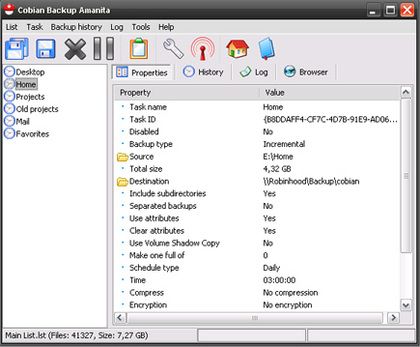
O João Luís recomenda o Cobian a seus clientes, e explica a razão: "Até hoje é o mais simples e estável que conheço para Windows, além de ser freeware. O programa possui uma interface simples, amigável e em português, fácil para usuários de qualquer nível de conhecimento."
| Ver detalhes sobre Cobian Backup no BaixaTudo |
Antonio Moraes acrescenta: "Com ele posso definir as pastas que quero fazer o backup e onde o mesmo vai ser salvo (que pode ser em próprio disco, HD externo ou rede). Além disso o programa permite que se configure a periodicidade dos backups e varias parâmetros como compactação, tipo de backup (completo, diferencial, incremental), entre outros."
E a Maggie complementa: "É possível programar várias tarefas de backups. Possui backup completo e incremental, utilizando lógica de atributos, incluindo ou não subdiretórios etc. Também pode ser configurada criptografia. Por fim, pode ser programado para backups manuais, uma única vez ou intervalos de tempo determinados."
Rsync
Criado em 1996, o rsync é uma ferramenta que tem grande apelo entre usuários de Linux e sistemas Unix, incluindo o Mac OS X (no qual vem instalado por default). Seu uso não é especialmente amigável, mas na documentação e na web há grande variedade de exemplos de uso facilmente replicáveis, além de uma série de interfaces gráficas para facilitar seu uso em Linux, Mac e Windows.

Pode ser usado para backup em um disco local, mas sua estrela brilha mais forte nos backups via Internet, graças a um engenhoso mecanismo que verifica se um arquivo mudou (e portanto precisa ser transferido novamente para o computador remoto) de forma especialmente eficiente.
A terminologia nas descrições enviadas pelos leitores é suficiente para deixar claro que esta é uma opção típica de um público um pouco mais geek ;-)
O Roger Lovato derrama elogios em um idioma à parte, que nós fãs de Linux compartilhamos: "Sinceramente o melhor backup pessoal que eu fiz até agora foi com um HD externo, crontab e um script com o rsync fazendo hard link para as versões anteriores. Dessa forma, eu tenho backup incrementais funcionando como se fosse uma espécie de time machine. Funciona muito bem."
O nfermat complementa: "Uso rsync para fazer meus backups tanto em HDs externos quanto em servidores SSH da universidade. Com o rsync consigo manter meu backup atualizado sem ter que copiar tudo sempre, além de deixar um script para fazer a copia automaticamente nos horários determinados."
E o Rodrigo Otávio Moraes usa uma das interfaces do rsync para Windows: "
Utilizo o DeltaCopy, na verdade se trata de um cliente rsync para Windows. O manual dele é fácil de ser seguido, mas exige que tenha acesso a uma máquina para ser o servidor. Configurei a solução para armazenar as cópias no meu provedor de hospedagem (Dreamhost) diretamente no RSync (via SSH) [veja um artigo do Efetividade sobre como fazer isso]. Outro detalhe importante é a possibilidade de fazer agendamento do backup, baseado em perfis."
Time Machine
O Time Machine é o jeito Apple de fazer backups: uma solução fácil, completa mas com poucas opções de configuração, e dispondo de complementos caros se o freguês estiver disposto a pagar ;-)

Após ser ativado, ele passa a ser o "dono" de um HD externo, volume de rede ou outra mídia de gravação, na qual prepara inicialmente um backup completo do seu computador e depois, a cada hora, executa nos bastidores uma cópia dos arquivos que tiverem sido alterados desde a cópia completa inicial. O Time Machine guarda backups horários das últimas 24h, diários dos últimos 30 dias, e semanais para o que ultrapassar 30 dias.
O Claudio Acemel resume: "Sou usuário Apple e utilizo o Time Machine, que já vem no próprio Mac OS X, para realizar o backup do meu Mac em um HD externo. É muito fácil configurá-lo e recuperar os dados, já que é bem integrado com o sistema operacional."
O Victor Fontes Costa usa o Time Machine como redundância dos seus backups realizados na Internet: "Prefiro o backup na nuvem, e para cada tipo de dados utilizo um serviço. Além disso o Time Machine adiciona um backup local redundante + a possibilidade de restaurar meu SO rapidamente caso algo algo aconteça com o MacBook."
Synctoy
O Thiago apresenta: "Eu uso o SyncToy da Microsoft para agendar diversas tarefas de sincronismo de pastas com meu HD externo e, também para manter cópias atuais de arquivos importantes no Dropbox. O SyncToy é gratuito e possui versões para Windows XP, Vista e 7, 32 e 64 bits (rodo no Win7 32)."
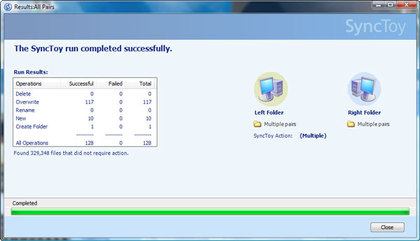
O Paulo Fontana também dá seu testemunho: "Meus documentos, fotos e músicas são backupeados em 3 HDs externos (Samsung S2, Iomega eGo e Hitachi) com o auxílio do SyncToy da Microsoft (um aplicativo sincronizador gratuito)."
| Ver detalhes sobre SyncToy no BaixaTudo |
Outras alternativas
As respostas dos leitores sobre ferramentas de backup foram extremamente variadas, e há pelo menos 20 opções que foram mencionadas por apenas 1 ou 2 leitores, ficando assim de fora dos nossos destaques.
Mas algumas delas atraíram minha atenção, e recomendo a leitura via links diretos:
- iDrive, por Carlos
- BackInTime (para Linux), por Renato S. Yamane
- Jungledisk (armazena na Amazon ou Rackspace), por coredump e por Tetsuo.
- script BAT, por Elton
- Crashplan, por Leonardo Guimarães Diniz
- Genie Timeline, por Antônio Pessoa
- Backuppc, por Douglas Gazineu
- Carbon Copy Cloner, por Andre
- Deja-Dup, por Pedro
E veja também os outros posts da série sobre ferramentas de produtividade pessoal!
Comentar
Comentários arquivados